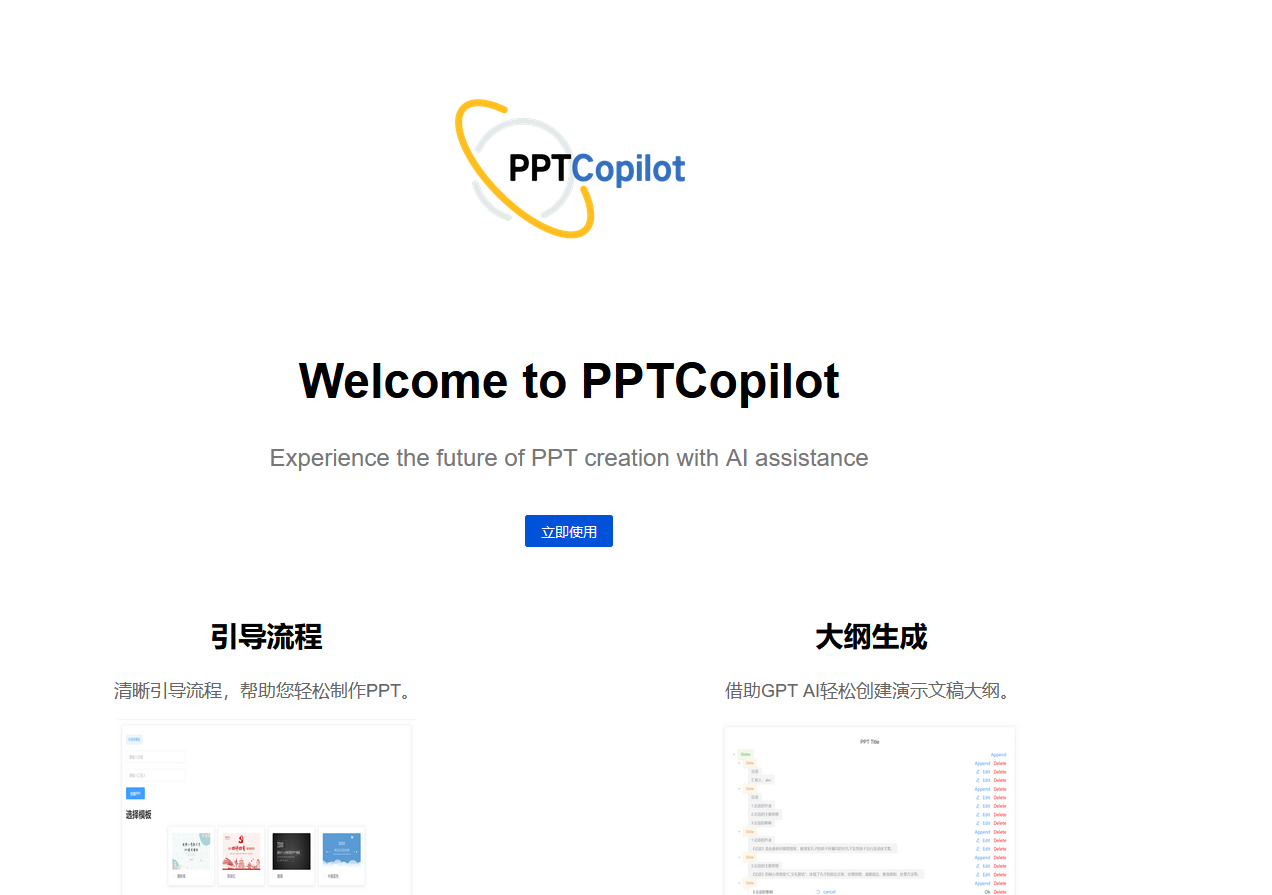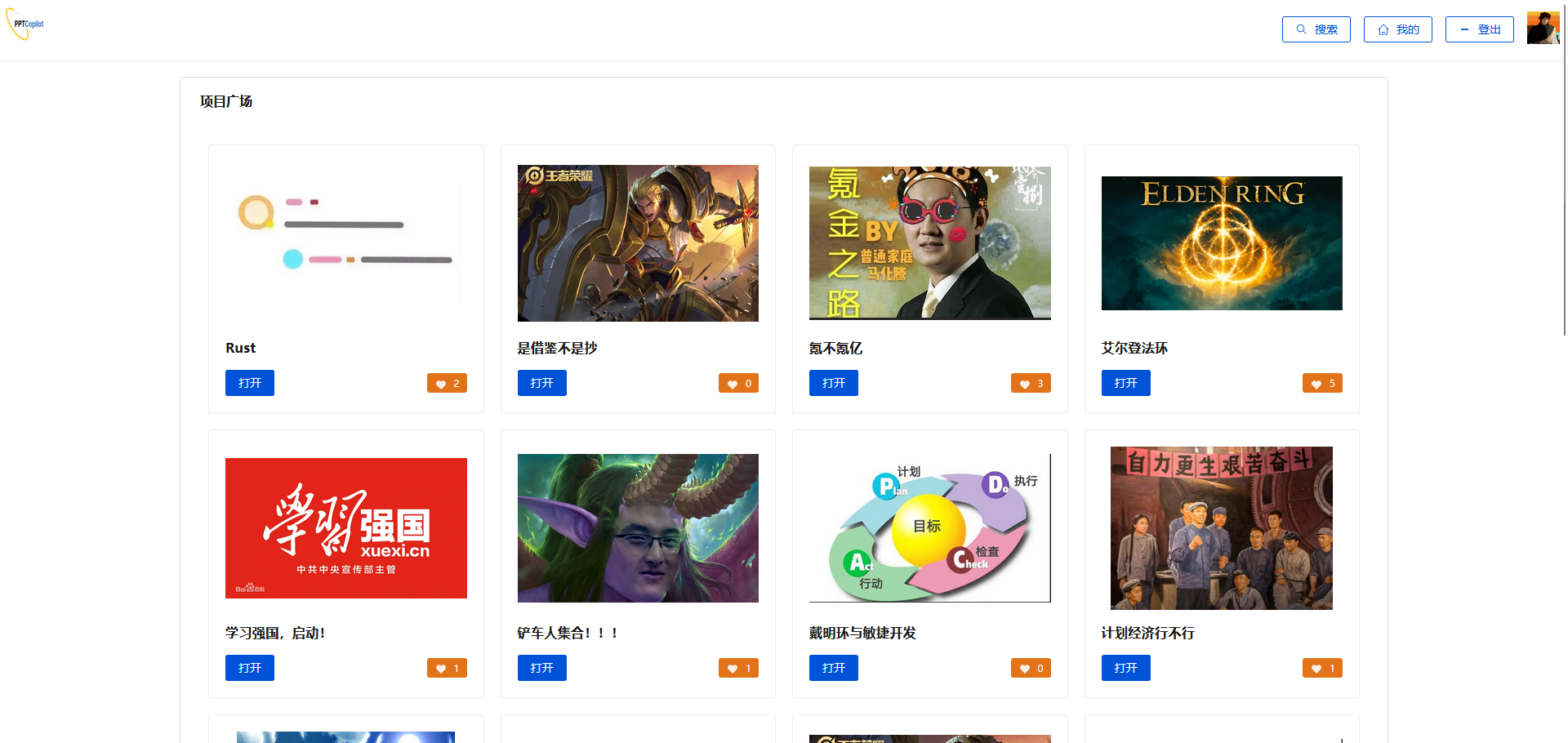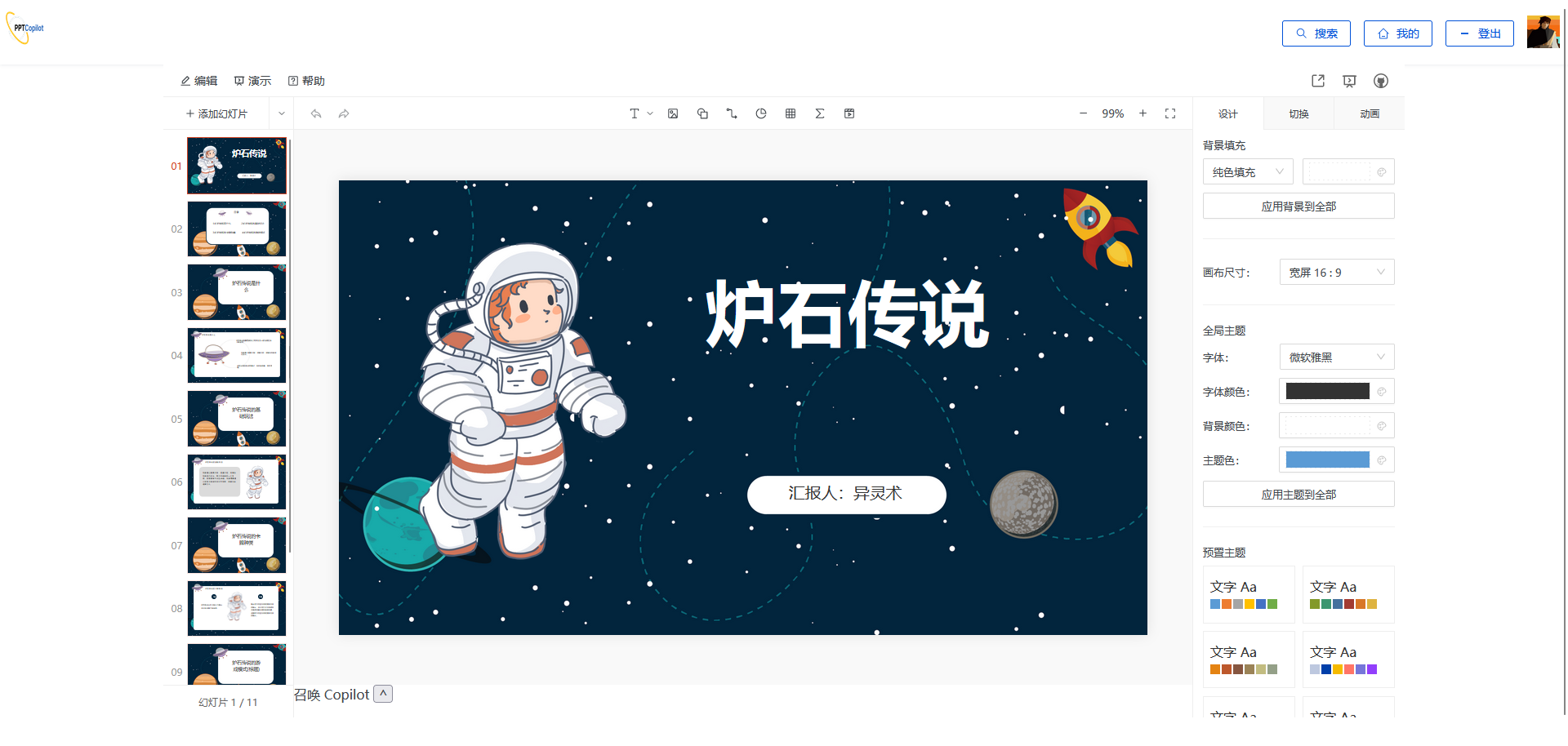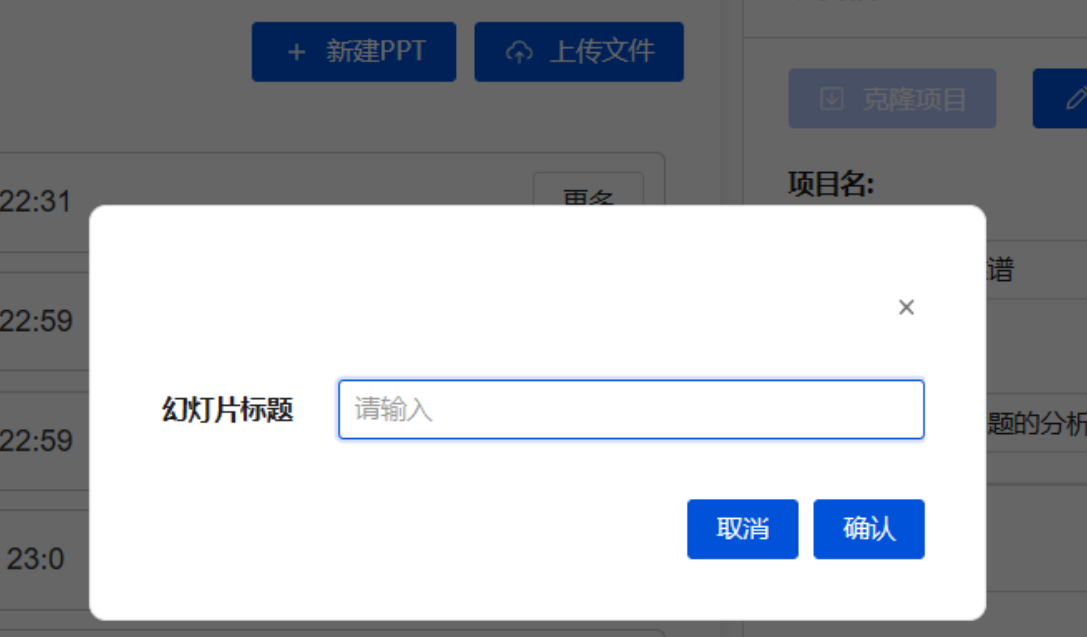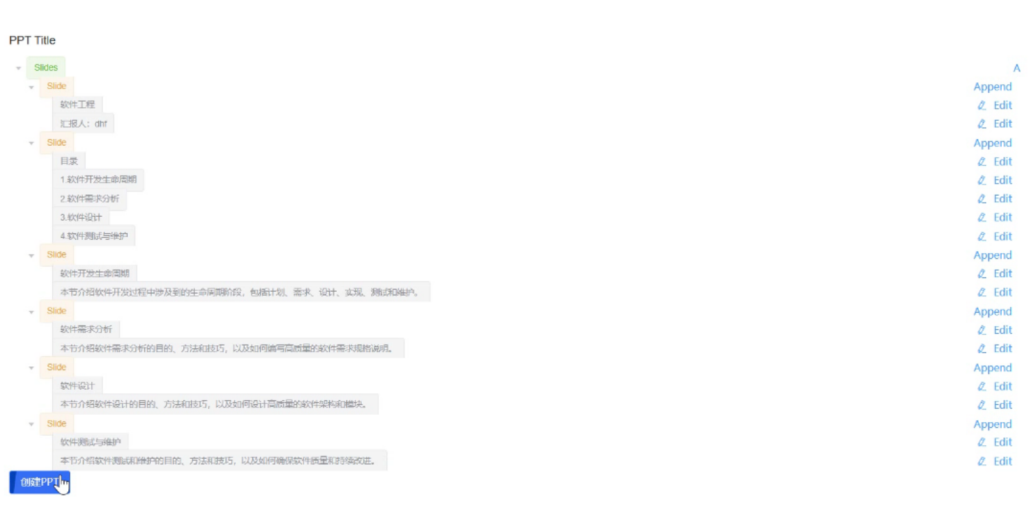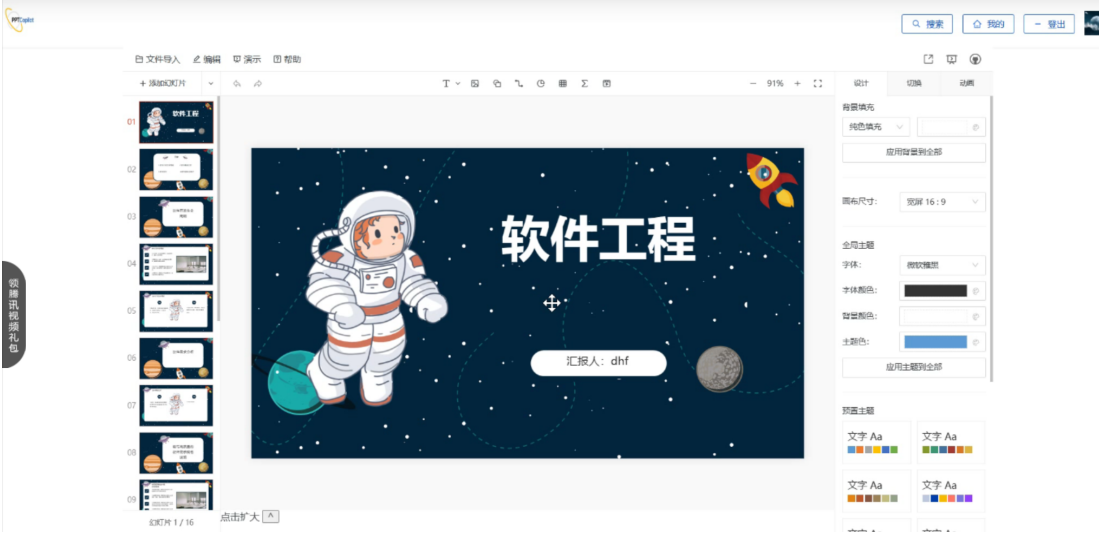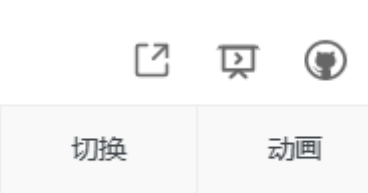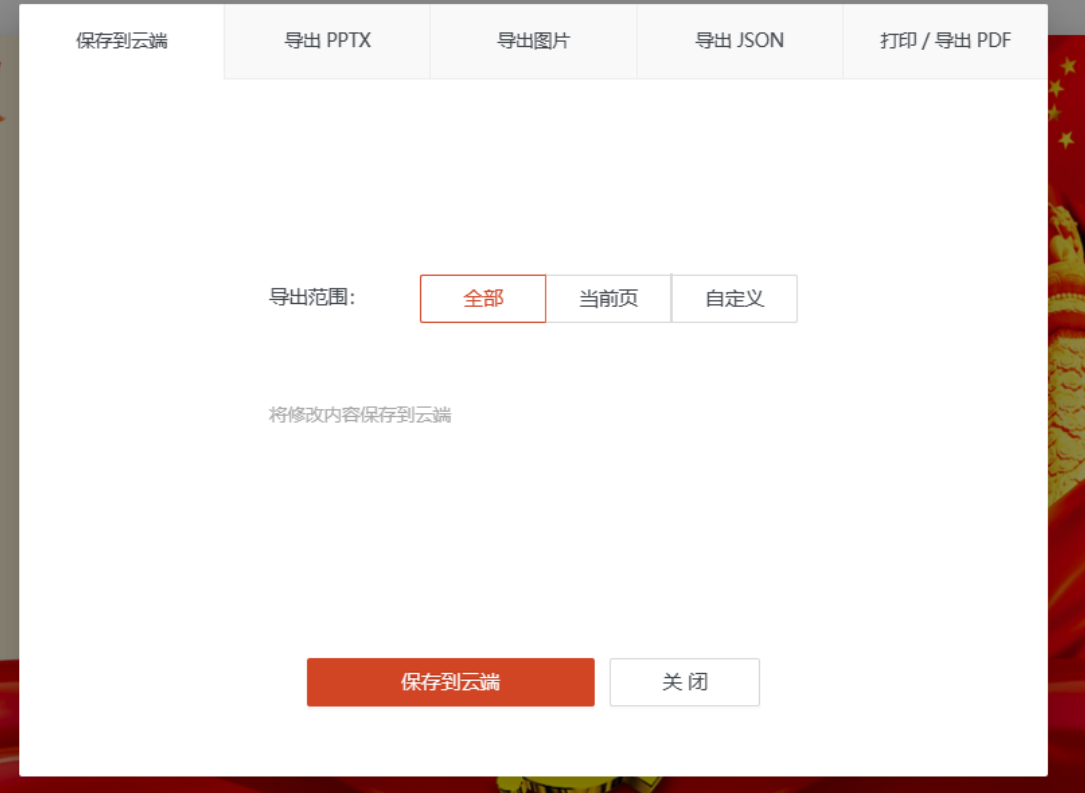本⽹站旨在打造⼀个提供能够根据由⾃然语⾔描述的需求,基于ChatGPT提供的NLP服务,⾃动⽣成内容符合需求描述的格式化⽂档。该格式化⽂档中的内容描述了PPT⽂档的幻灯⽚分⻚,每个幻灯⽚分⻚中的主标题内容、N级标题和主要⻚⾯内容。再将格式化⽂档的内容转为PPT⽂档,从⽽能够在线对于其样式(包括⼀般⽂本框、图⽚、图形等元素对象的⼤⼩,位置,颜⾊等等)进⾏编辑的⽂档处理聚合平台,为⼴⼤有⽂档⾃动化⽣成和在线处理需求的相关⾏业从业者提供相关服务。
在线使用地址:http://123.249.70.216:9529
以下是项⽬的部分演⽰截图:
在项⽬⼴场⻚⾯,展⽰现有的所有项⽬
⻚⾯导航栏中具有⼀个“搜索”的按钮,可以点击,输⼊信息,对项⽬进⾏搜索
点击项⽬⼴场中的项⽬,可以查看该项⽬的详细信息与⽂件
在显⽰项⽬详细信息的⻚⾯,可以通过“添加收藏”按钮对项⽬进⾏收藏,并可以在个⼈空间中看⻅收藏的项⽬
在显⽰项⽬详细信息的⻚⾯,可以通过“克隆项⽬”按钮对项⽬进⾏克隆,并可以在我的项⽬中看⻅克隆的项⽬,并可以看⻅并编辑其下所有⽂件
⽤⼾可以在我的项⽬⻚⾯点击“新建项⽬”按钮,来添加新的项⽬
⽤⼾可以在我的项⽬⻚⾯中对特定项⽬点击“更多”中的“删除”,来删除已有项⽬
⽤⼾在显⽰项⽬详细信息的⻚⾯,可以通过点击“编辑信息”按钮对项⽬的名称与简介进⾏编辑,完成后点击“保存信息”即可完成信息更新
⽤⼾可以在我的项⽬⻚⾯中对特定项⽬点击“更多”中的“上传封⾯”并上传图⽚⽂件,来更新该项⽬的封⾯
⽤⼾在显⽰项⽬详细信息的⻚⾯,可以通过点击“上传⽂件”按钮进⾏⽂件上传
⽤⼾在显⽰项⽬详细信息的⻚⾯中的⽂件列表中,可以通过点击特定⽂件“更多”中的“删除”
按钮进⾏⽂件删除⽤⼾在显⽰项⽬详细信息的⻚⾯中的⽂件列表中,可以通过点击特定⽂件“更多”中的“下载”按钮进⾏⽂件下载
⽤⼾在显⽰项⽬详细信息的⻚⾯中的⽂件列表中,可以通过点击特定⽂件“更多”中的“重命名”按钮进⾏⽂件重命名
⽤⼾在显⽰项⽬详细信息的⻚⾯,可以通过点击“新建PPT”按钮进⾏PPT⽣成,在跳出的
对话框中输⼊幻灯⽚标题并确认:
在接下来的⻚⾯中输⼊主题与汇报⼈姓名,选择模板,点击创建ppt:
等待⼀段时间后会显⽰⼤纲,点击右边的“Append”和“Edit”可对⼤纲进⾏编辑:
点击“创建ppt”按钮并等待⼀段时间(时间较⻓,若中间出现蓝⾊模板,请不要操作继续等待),显⽰PPT编辑⻚⾯:
使⽤⿏标键盘和右边功能栏可对PPT进⾏编辑,具体使⽤⽅法⻅附录
退出该界⾯后,项⽬详情⻚会出现对应的.json⽂件:
按照对⽂件的处理⽅法可对该⽂件进⾏重命名、下载和删除操作
若要修改PPT内容,可点击“打开”按钮,等待⼀段时间,跳转到PPT编辑⻚⾯进⾏编辑,
完成后点击右上⻆“导出”按钮,选择“保存到云端”即可完成修改
⽤⼾在登录界⾯底端点击“注册”,给出⽤⼾名、密码以及邮箱来注册⾃⼰在本系统中的账号
在注册账号后,⽤⼾可以在登录界⾯输⼊⽤⼾名/邮箱和密码登录账号,并且正常使⽤系统的各个功能
在登录了账号之后,⽤⼾可以通过点击导航栏右上⻆的“登出”按钮来退出当前登录的账号
⽤⼾还可以通过个⼈中⼼的“上传头像”来修改⾃⼰的⽤⼾头像,进⾏个⼈信息的维护
支持一键部署
docker-compose up
# 或
docker-compose up -d # 后台运行如果希望在本地运行,在docker-compose.yaml里修改MODE为"dev"
# ...
args:
# 若为dev模式,需要修改为dev
MODE: "prod"也可以分别部署一部分服务
-
后端
docker-compose up pptcopilot-backend
-
前端
docker-compose up pptcopilot-project pptcopilot-editor
在源码进行更新时,若要重新部署,请用
docker-compose build停止服务
docker-compose down该项⽬⽬前由同济⼤学计算机科学与技术系WinterIsComming⼩组开发维护。